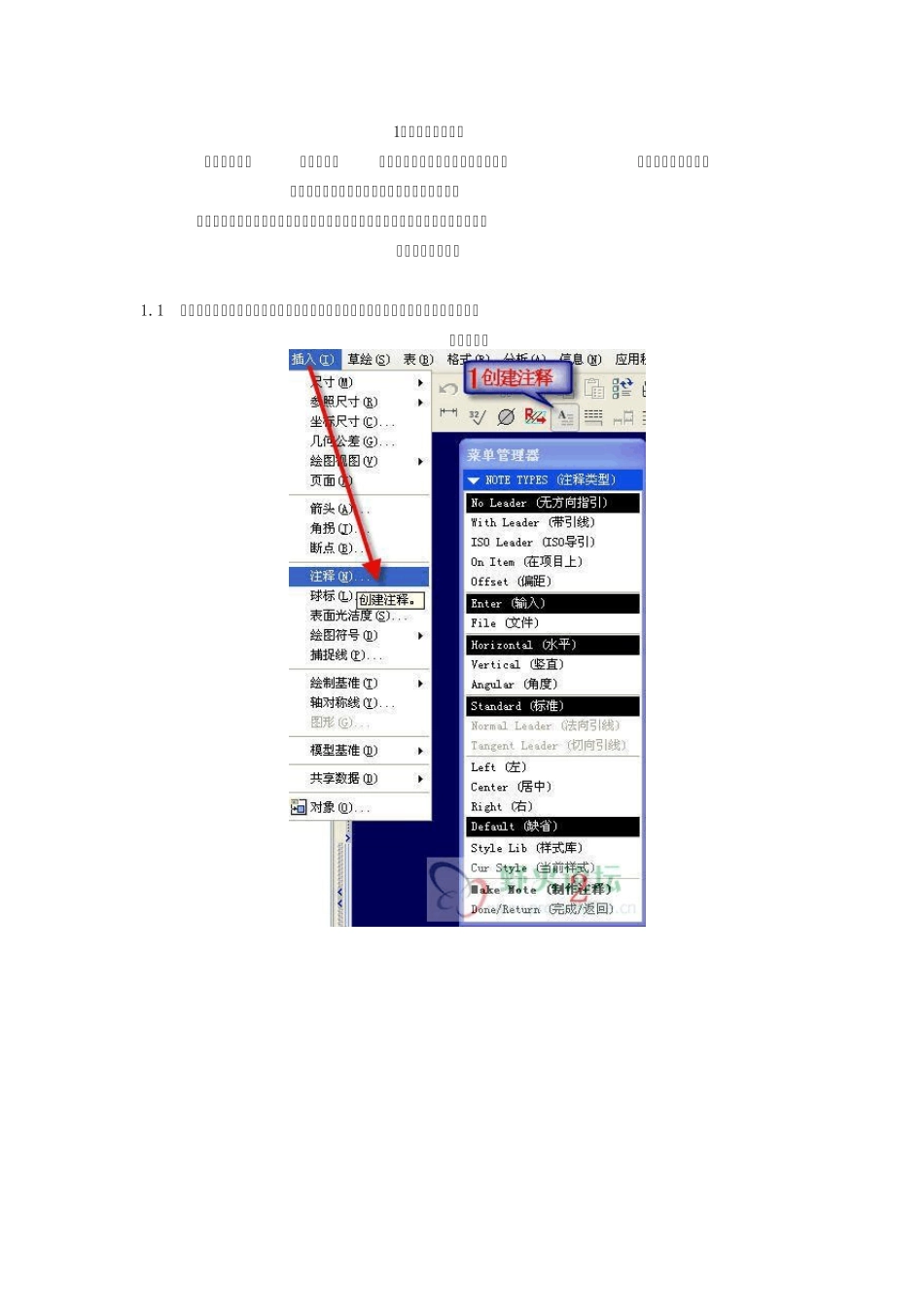1、自由注释的创建 制作工程图,说到注释,首当其冲的就是用注释写技术要求。所以写技术要求成了我们首先要解决的问题,也是其最基本的应用。 自由注释是指独立的注释文本,没有与其他图元相关联,可以随意修改和移动,也没有引线等附件。 1.1 要创建注释可以直接点软件界面上的图标,或者选择插入——注释,即可进入菜单, 如下图所示 如上图所示,依次点击123,此时系统提示选择注释所在的位置,在屏幕上点一点即可(这是初步定注释所在的位置,随便就可以了,后面可以随意移动)。 注意中间的一些选项我们采用系统缺省的选择,可以略过不选,下同。 1.2 在下图中输入注释的的文本,输入一行后,打勾或者回车进入下一行。 类似的输入完之后,不想再输入就直接在空行中直接点勾或者回车,即可结束文字输入。 如果不想再写其它注释,直接点上图中的“完成/返回”结束注释的创建。 在输入注释文字时可以随时从旁边的文本符号中选择符号插入其中, 注意PROE 与 CAD 的注释不同,回车一次就进入了下一个新的行(估计是由于不想写注释占屏幕太大的空间), 进入下一个新行后前面一行是看不见的。 1.3 移动注释 前面我们在创建注释的时候讲到,选择注释位置时是初定的,实际工作中为了图幅布置合理、美观,移动注释是难免的。 我们先用上面讲到的方法创建一个注释,内容如下: 技术要求 1、未注倒角0.5x45° 2、发黑。 下面我们来移动注释 经过上面的步骤,自由注释就创建好了,很简单吧? 这样就和CAD 达到一样的效果了!当然,我们还可以再进一步,就是编辑注释文字的文本样式。 1.4 编辑文本样式 双击写好的注释(最好在有文字的上面双击,不要双击空白处) 出现注释属性窗口,如下图所示,可以在文本这一栏窗口中,继续输入文字或编辑。 在文本样式一栏窗口中,编辑文本样式,如字体、颜色、大小等 注意灰色不可修改的部分,把相应栏前面的勾去掉,即可修改, 如修改高度,要先去掉缺省前面的勾。 2、带引线注释的创建 前面在创建自由注释时,我们直接点“制作注释”,其实菜单里还是有很多其他选项的。 下面我们介绍带引线的注释,顾名思义,带引线一定是指向某个图元或者项目的注释。 2.1 创建带导引线注释步骤 接下来和创建自由注释一样,输入注释文字。在这里我们只输入123 2.2 更改注释附件(箭头、指向的图元等) 如果需要写注释后更改依附图元或箭头样式,可以将注释点红后在箭头处右键——编辑...